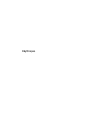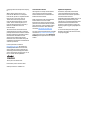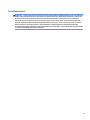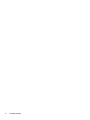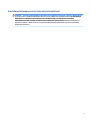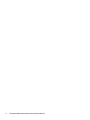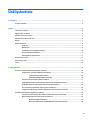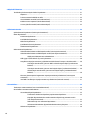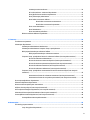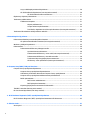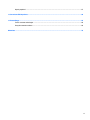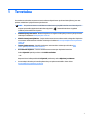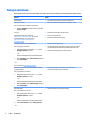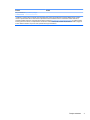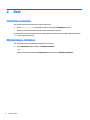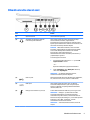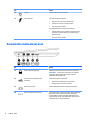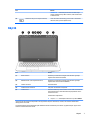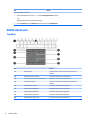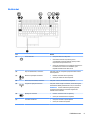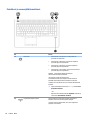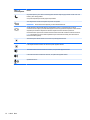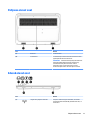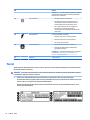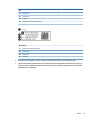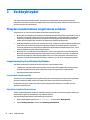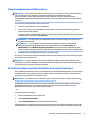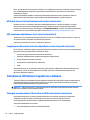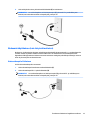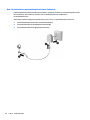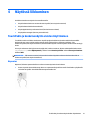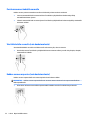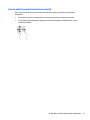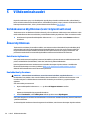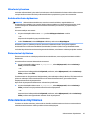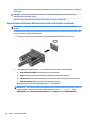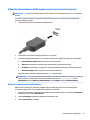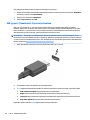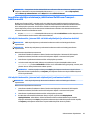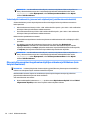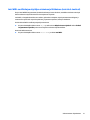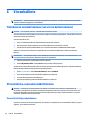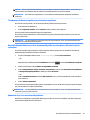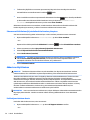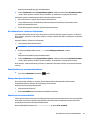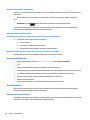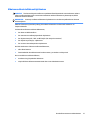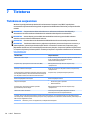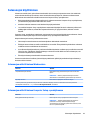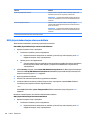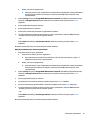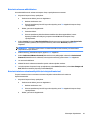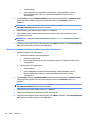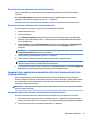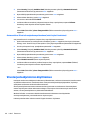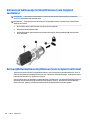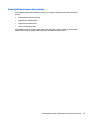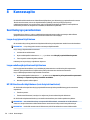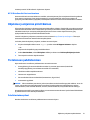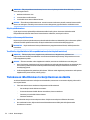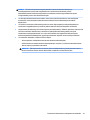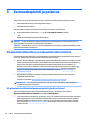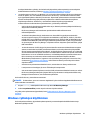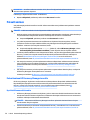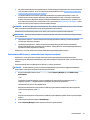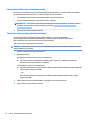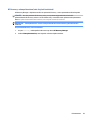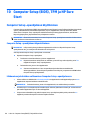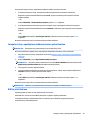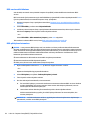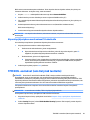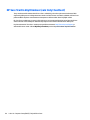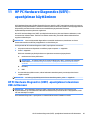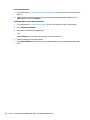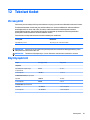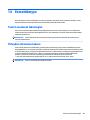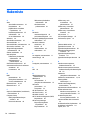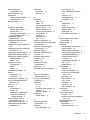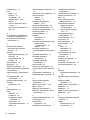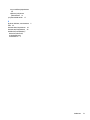Käyttöopas
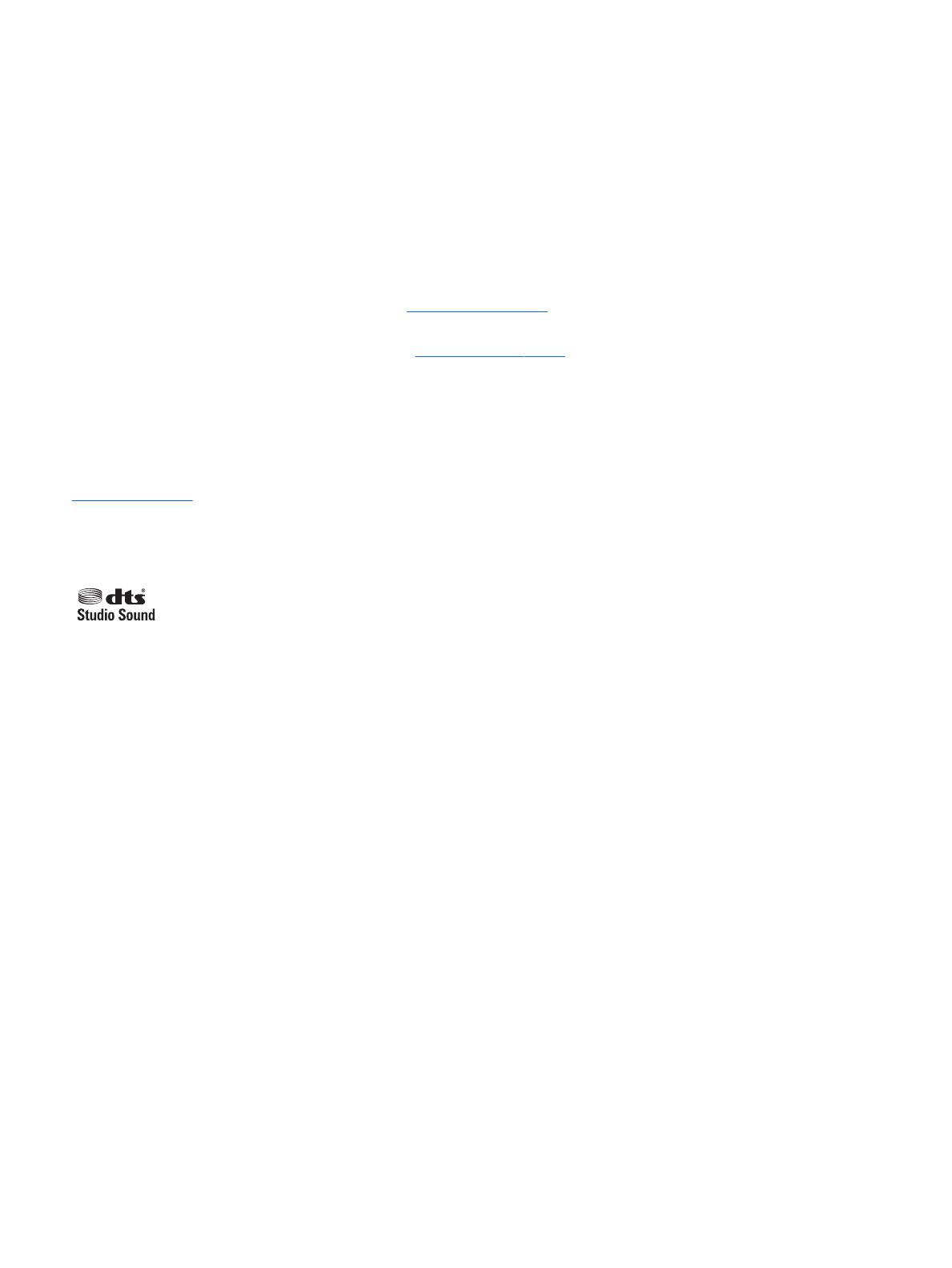
© Copyright 2015 HP Development Company,
L.P.
AMD on Advanced Micro Devices, Inc:n
tavaramerkki. Bluetooth on omistajansa
tavaramerkki, jota HP Inc. käyttää lisenssillä.
Intel, Intel Core, Xeon, Intel® Core™ ja
Thunderbolt ovat Intel Corporationin
tavaramerkkejä Yhdysvalloissa ja muissa
maissa. Java on Sun Microsystems, Inc:n
tavaramerkki Yhdysvalloissa. Microsoft ja
Windows ovat Microsoft-konsernin
tavaramerkkejä.
Tässä olevat tiedot voivat muuttua ilman
ennakkoilmoitusta. Ainoat HP:n tuotteita ja
palveluja koskevat takuut mainitaan erikseen
kyseisten tuotteiden ja palveluiden mukana
toimitettavissa takuuehdoissa. Tässä
aineistossa olevat tiedot eivät oikeuta
lisätakuisiin. HP ei vastaa tässä esiintyvistä
mahdollisista teknisistä tai toimituksellisista
virheistä tai puutteista.
Lue DTS-patenteista osoitteessa
http://patents.dts.com. Valmistettu DTS
Licensing Limited -lisenssin alaisena. DTS,
symboli sekä DTS ja symboli yhdessä ovat
rekisteröityjä tavaramerkkejä ja DTS Studio
Sound -tavaramerkin omistaja on DTS, Inc. ©
DTS, Inc. Kaikki oikeudet pidätetään.
.
Toinen painos: tammikuu 2016
Ensimmäinen painos: tammikuu 2016
Asiakirjan osanumero: 839658-352
Tuotetta koskeva ilmoitus
Tässä oppaassa on tietoja ominaisuuksista,
jotka ovat yhteisiä useimmille malleille.
Omassa tietokoneessasi ei välttämättä ole
kaikkia näitä ominaisuuksia.
Kaikki ominaisuudet eivät ole käytettävissä
kaikissa Windows-versioissa. Tähän
tietokoneeseen voidaan tarvita päivitettyjä
ja/tai erikseen hankittavia laitteita, ohjaimia
ja/tai ohjelmistoja, jotta saat täyden hyödyn
Windowsin toiminnoista. Katso lisätietoja
osoitteesta http://www.microsoft.com.
Voit avata uusimman käyttöoppaan siirtymällä
osoitteeseen http://www.hp.com/support ja
valitsemalla oman maasi. Valitse Ohjaimet ja
lataukset ja toimi näyttöön tulevien ohjeiden
mukaan.
Ohjelmiston käyttöehdot
Asentamalla, kopioimalla, lataamalla tai
muuten käyttämällä mitä tahansa tähän
tietokoneeseen esiasennettua ohjelmistoa
sitoudut noudattamaan HP:n
käyttöoikeussopimuksen (EULA) ehtoja. Jos et
hyväksy näitä käyttöoikeusehtoja, ainoa
vaihtoehtosi on palauttaa käyttämätön tuote
kokonaisuudessaan (sekä laitteisto että
ohjelmisto) 14 päivän kuluessa, jolloin saat
täyden hyvityksen myyjän hyvityskäytännön
mukaan.
Jos tarvitset lisätietoja tai haluat pyytää
täydellisen hyvityksen tietokoneen hinnasta,
ota yhteyttä myyjään.

Turvallisuusohjeet
VAROITUS! Älä pidä tietokonetta suoraan sylissä tai tuki tietokoneen jäähdytysaukkoja. Näin voit vähentää
lämmön aiheuttamien vammojen sekä tietokoneen ylikuumenemisen riskiä. Käytä tietokonetta vain kovalla
ja tasaisella alustalla. Älä peitä tietokoneen ilmanvaihtoa asettamalla tietokoneen viereen (valinnaista)
tulostinta tai muuta vastaavaa kovaa esinettä tai tyynyä, mattoa, vaatetta tai muuta vastaavaa pehmeää
esinettä. Älä päästä verkkovirtalaitetta kosketukseen ihon tai tyynyn, maton, vaatteen tai muun vastaavan
pehmeän pinnan kanssa käytön aikana. Tämä tietokone ja verkkovirtalaite täyttävät kansainvälisessä
informaatioteknologian laitteiden turvallisuutta koskevassa IEC 60950-1 -standardissa määritetyt käyttäjälle
soveltuvien pintalämpötilarajojen määräykset.
iii

iv Turvallisuusohjeet

Suorittimen kokoonpanoasetus (vain tietyissä malleissa)
TÄRKEÄÄ: Tiettyjen tietokonemallien kokoonpanoon on määritetty sarjan Intel ® Pentium ® N35xx/N37xx
tai sarjan Celeron ® N28xx/N29xx/N30xx/N31xx suoritin ja Windows®-käyttöjärjestelmä. Jos tietokoneesi
kokoonpano on edellä kuvatun mukainen, älä vaihda mscong.exe-tiedostossa suorittimen
kokoonpanoasetukseksi neljän tai kahden suorittimen sijaan yhtä suoritinta. Muutoin tietokoneesi ei
käynnisty uudelleen. Tällöin sinun on suoritettava tehdasasetusten palauttaminen, jotta voit palauttaa
alkuperäiset asetukset.
v

vi Suorittimen kokoonpanoasetus (vain tietyissä malleissa)

Sisällysluettelo
1 Tervetuloa .................................................................................................................................................... 1
Tietojen etsiminen ................................................................................................................................................. 2
2 Osat ............................................................................................................................................................. 4
Laitteiden etsiminen .............................................................................................................................................. 4
Ohjelmistojen etsiminen ........................................................................................................................................ 4
Oikealla sivulla olevat osat .................................................................................................................................... 5
Vasemmalla sivulla olevat osat ............................................................................................................................. 6
Näyttö .................................................................................................................................................................... 7
Päällä olevat osat .................................................................................................................................................. 8
TouchPad ............................................................................................................................................. 8
Merkkivalot .......................................................................................................................................... 9
Painikkeet ja sormenjälkitunnistimet ............................................................................................... 10
Erityiset toimintonäppäimet ............................................................................................................. 11
Pikanäppäinten käyttäminen ............................................................................................................ 11
Pohjassa olevat osat ............................................................................................................................................ 13
Edessä olevat osat ............................................................................................................................................... 13
Tarrat .................................................................................................................................................................... 14
3 Verkkoyhteydet ........................................................................................................................................... 16
Yhteyden muodostaminen langattomaan verkkoon .......................................................................................... 16
Langattoman yhteyden säätimien käyttäminen .............................................................................. 16
Langattoman yhteyden painike ...................................................................................... 16
Käyttöjärjestelmän hallintatoiminnot ............................................................................ 16
Yhteyden muodostaminen WLAN-verkkoon .................................................................................... 17
HP Mobile Broadband -moduulin käyttäminen (vain tietyissä tuotteissa) ...................................... 17
HP Mobile Connectin käyttäminen (vain tietyissä tuotteissa) .......................................................... 18
GPS-toiminnon käyttäminen (vain tietyissä tuotteissa) .................................................................. 18
Langattomien Bluetooth-laitteiden käyttäminen (vain tietyissä tuotteissa) .................................. 18
Tietokoneen liittäminen langalliseen verkkoon ................................................................................................. 18
Yhteyden muodostaminen lähiverkkoon (LAN) (vain tietyissä tuotteissa) ..................................... 18
Modeemin käyttäminen (vain tietyissä tuotteissa) .......................................................................... 19
Modeemikaapelin liittäminen ......................................................................................... 19
Maa- tai aluekohtaisen modeemikaapelisovittimen liittäminen ................................... 20
vii

4 Näytössä liikkuminen .................................................................................................................................. 21
TouchPadin ja kosketusnäytön eleiden käyttäminen ......................................................................................... 21
Napautus ........................................................................................................................................... 21
Puristuszoomaus kahdella sormella ................................................................................................ 22
Vieritä kahdella sormella (vain kosketusalusta) .............................................................................. 22
Kahden sormen napautus (vain kosketusalusta) ............................................................................. 22
Liu'utus yhdellä sormella (vain kosketusnäyttö) ............................................................................. 23
5 Viihdeominaisuudet ..................................................................................................................................... 24
Verkkokameran käyttäminen (vain tietyissä tuotteissa) ................................................................................... 24
Äänen käyttäminen ............................................................................................................................................. 24
Kaiuttimien kytkeminen .................................................................................................................... 24
Kuulokkeiden kytkeminen ................................................................................................................. 24
Mikrofonin kytkeminen ..................................................................................................................... 25
Kuulokemikrofonien kytkeminen ...................................................................................................... 25
Ääniasetusten käyttäminen .............................................................................................................. 25
Videotoiminnon käyttäminen .............................................................................................................................. 25
Videolaitteiden liittäminen VGA-kaapelin avulla (vain tietyissä tuotteissa) ................................... 26
Videolaitteiden liittäminen HDMI-kaapelin avulla (vain tietyissä tuotteissa) ................................. 27
HDMI-portin ääniasetusten määrittäminen ................................................................... 27
USB tyyppi-C (Thunderbolt-3)-portin kytkeminen ........................................................................... 28
Langallisten näyttöjen etsiminen ja yhdistäminen MultiStream Transport -tekniikan avulla ........ 29
Liitä näytöt tietokoneisiin, joissa on AMD- tai Nvidia-näytönohjain (ja valinnainen
keskitin) ........................................................................................................................... 29
Liitä näytöt tietokoneisiin, joissa on Intel-näytönohjain (ja valinnainen keskitin) ....... 29
Yhdistä näytöt tietokoneisiin, joissa on Intel-näytönohjain (ja sisäänrakennettu
keskitin) ........................................................................................................................... 30
Miracast-yhteensopivien langattomien näyttöjen etsiminen ja liittäminen (vain tietyissä
tuotteissa) ......................................................................................................................................... 30
Intel WiDi -sertioitujen näyttöjen etsiminen ja liittäminen (vain Intel-tuotteet) .......................... 31
6 Virranhallinta .............................................................................................................................................. 32
Tietokoneen sammuttaminen (sen virran katkaiseminen) ................................................................................ 32
Virranhallinta-asetusten määrittäminen ............................................................................................................ 32
Virransäästötilojen käyttäminen ...................................................................................................... 32
Tietokoneen siirtäminen lepotilaan ja poistuminen lepotilasta .................................... 33
Käyttäjän käynnistämän horrostilan ottaminen käyttöön ja poistuminen siitä
(vain tietyissä tuotteissa) ............................................................................................... 33
Akkumittarin ja virta-asetusten käyttäminen ............................................................... 33
Salasanan määrittäminen järjestelmän aktivoitumisen yhteyteen .............................. 34
Akkuvirran käyttäminen ................................................................................................................... 34
viii

Lisätietojen etsiminen akusta ........................................................................................ 34
HP:n akun tarkistus -toiminnon käyttäminen ................................................................ 35
Akun jäljellä olevan varauksen näyttäminen ................................................................. 35
Akun purkausajan pidentäminen .................................................................................... 35
Akun heikon varaustason hallinta .................................................................................. 35
Akun heikon varaustason tunnistaminen .................................................... 36
Akun heikon varaustason korjaaminen ........................................................ 36
Akun virran säästäminen ................................................................................................ 36
Akun hävittäminen .......................................................................................................... 36
Akun asentaminen paikalleen ........................................................................................ 36
Ulkoisen verkkovirtalähteen käyttäminen ....................................................................................... 37
7 Tietoturva ................................................................................................................................................... 38
Tietokoneen suojaaminen ................................................................................................................................... 38
Salasanojen käyttäminen .................................................................................................................................... 39
Salasanojen määrittäminen Windowsissa ........................................................................................ 39
Salasanojen määrittäminen Computer Setup -apuohjelmassa ....................................................... 39
BIOS-järjestelmänvalvojan salasanan hallinta ................................................................................. 40
BIOS-järjestelmänvalvojan salasanan antaminen ......................................................... 42
Computer Setup -apuohjelman DriveLock-salasanan hallinta (vain tietyissä tuotteissa) .............. 42
DriveLock-salasanan määrittäminen ............................................................................. 43
DriveLock-toiminnon ottaminen käyttöön (vain tietyissä tuotteissa) .......................... 43
DriveLock-toiminnon poistaminen käytöstä (vain tietyissä tuotteissa) ....................... 44
DriveLock-salasanan antaminen (vain tietyissä tuotteissa) .......................................... 45
DriveLock-salasanan vaihtaminen (vain tietyissä tuotteissa) ....................................... 45
Computer Setup -apuohjelman automaattisen DriveLock-toiminnon käyttö (vain tietyissä
tuotteissa) ......................................................................................................................................... 45
Automaattisen DriveLock-salasanan antaminen (vain tietyissä tuotteissa) ................ 45
Automaattisen DriveLock-suojauksen poistaminen (vain tietyissä tuotteissa) ........... 46
Virustorjuntaohjelmiston käyttäminen .............................................................................................................. 46
Palomuuriohjelmiston käyttäminen ................................................................................................................... 47
Kriittisten tietoturvapäivitysten asentaminen ................................................................................................... 47
HP Client Securityn käyttö (vain tietyissä tuotteissa) ........................................................................................ 47
HP Touchpoint Managerin käyttäminen (vain tietyissä tuotteissa) ................................................................... 47
Valinnaisen lukitusvaijerin kiinnittäminen (vain tietyissä tuotteissa) ............................................................... 48
Sormenjälkitunnistimen käyttäminen (vain tietyissä tuotteissa) ...................................................................... 48
Sormenjälkitunnistimen paikantaminen .......................................................................................... 49
8 Kunnossapito .............................................................................................................................................. 50
Suorituskyvyn parantaminen .............................................................................................................................. 50
Levyn eheytyksen käyttäminen ........................................................................................................ 50
ix

Levyn uudelleenjärjestämisen käyttäminen .................................................................................... 50
HP 3D DriveGuardin käyttäminen (vain tietyissä tuotteissa) ........................................................... 50
HP 3D DriveGuardin tilan tunnistaminen ....................................................................... 51
Ohjelmien ja ohjainten päivittäminen ................................................................................................................. 51
Tietokoneen puhdistaminen ............................................................................................................................... 51
Puhdistustoimenpiteet ..................................................................................................................... 51
Näytön puhdistaminen ................................................................................................... 52
Sivujen tai kannen puhdistaminen ................................................................................. 52
TouchPadin, näppäimistön tai hiiren puhdistaminen (vain tietyissä tuotteissa) .......... 52
Tietokoneen lähettäminen tai kuljettaminen matkoilla ..................................................................................... 52
9 Varmuuskopiointi ja palautus ....................................................................................................................... 54
Palautustietovälineiden ja varmuuskopioiden luominen ................................................................................... 54
HP-palautustietovälineiden luominen (vain tietyissä tuotteissa) ................................................... 54
Windows-työkalujen käyttäminen ...................................................................................................................... 55
Palauttaminen ..................................................................................................................................................... 56
Palauttaminen HP Recovery Managerin avulla ................................................................................ 56
Hyvä tietää ennen aloittamista ...................................................................................... 56
Palauttaminen HP Recovery -osion avulla (vain tietyissä tuotteissa) ........................... 57
Palauttaminen HP Recovery -tietovälineen avulla ........................................................ 58
Tietokoneen käynnistysjärjestyksen muuttaminen ...................................................... 58
HP Recovery -osion poistaminen (vain tietyissä tuotteissa) ......................................... 59
10 Computer Setup (BIOS), TPM ja HP Sure Start ............................................................................................... 60
Computer Setup -apuohjelman käyttäminen ..................................................................................................... 60
Computer Setup -apuohjelman käynnistäminen ............................................................................. 60
Liikkuminen ja kohteiden valitseminen Computer Setup -apuohjelmassa ..................................... 60
Computer Setup -apuohjelman tehdasasetusten palauttaminen ................................................... 61
BIOSin päivittäminen ......................................................................................................................... 61
BIOS-version määrittäminen .......................................................................................... 62
BIOS-päivityksen lataaminen ......................................................................................... 62
Käynnistysjärjestyksen muuttaminen F9-kehotteella ..................................................................... 63
TPM BIOS -asetukset (vain tietyissä tuotteita) ................................................................................................... 63
HP Sure Startin käyttäminen (vain tietyt tuotteet) ............................................................................................ 64
11 HP PC Hardware Diagnostics (UEFI) -apuohjelman käyttäminen ..................................................................... 65
HP PC Hardware Diagnostics (UEFI) -apuohjelman lataaminen USB-laitteeseen .............................................. 65
12 Tekniset tiedot .......................................................................................................................................... 67
Virransyöttö ......................................................................................................................................................... 67
x

Käyttöympäristö .................................................................................................................................................. 67
13 Staattisen sähkön purkaus ......................................................................................................................... 68
14 Esteettömyys ............................................................................................................................................ 69
Tuetut avustavat teknologiat .............................................................................................................................. 69
Yhteyden ottaminen tukeen ................................................................................................................................ 69
Hakemisto ...................................................................................................................................................... 70
xi

xii

1 Tervetuloa
Suosittelemme tekemään seuraavat toimet tietokoneen käyttöönoton ja rekisteröinnin jälkeen, jotta saat
parhaan mahdollisen hyödyn ksusta sijoituksestasi:
●
VIHJE: Voit palata avoimesta sovelluksesta tai Windowsin työpöydältä tietokoneen aloitusnäyttöön
nopeasti painamalla näppäimistön Windows-näppäintä . Painamalla Windows-näppäintä
uudelleen palaat edelliseen näyttöön.
●
Muodosta yhteys Internetiin – Määritä langallinen tai langaton verkkoyhteys Internet-yhteyttä varten.
Lisätietoja on kohdassa Verkkoyhteydet sivulla 16.
●
Päivitä virustorjuntaohjelmisto – Suojaa tietokonettasi virusten aiheuttamilta vahingoilta. Ohjelmisto
on asennettu tietokoneeseen valmiiksi. Lisätietoja on kohdassa Virustorjuntaohjelmiston käyttäminen
sivulla 46.
●
Tutustu tietokoneeseen – Perehdy tietokoneen ominaisuuksiin. Lisätietoja on kohdissa Osat
sivulla 4 ja Näytössä liikkuminen sivulla 21.
●
Etsi asennetut ohjelmat – Tutustu tietokoneeseen asennettujen ohjelmien luetteloon:
Valitse Käynnistä-painike ja valitse vielä Kaikki sovellukset.
– tai –
Napsauta hiiren kakkospainikkeella Käynnistä-painiketta ja valitse Ohjelmat ja toiminnot.
●
Varmuuskopioi kiintolevysi luomalla palautuslevyt tai palautusmuistitikku. Katso kohta
Varmuuskopiointi ja palautus sivulla 54.
1

Tietojen etsiminen
Tässä taulukossa kerrotaan, mistä löydät resursseja, joista saat tuotetietoja, toimintaohjeita ja paljon muuta.
Resurssi Sisältö
Asennusohjeet
●
Tietokoneen asennuksen ja toimintojen yleiskatsaus
Get started -sovellus
Voit avata Get started -sovelluksen seuraavasti:
▲
Napsauta Käynnistä-painiketta ja valitse sitten Get
started -sovellus.
●
Runsaasti erilaisia toimintaohjeita ja vianmääritysvihjeitä
HP:n tuki
Yhdysvalloissa tukea saat osoitteesta
http://www.hp.com/go/contactHP. Jos tarvitset
kansainvälistä tukea, siirry osoitteeseen
http://welcome.hp.com/country/us/en/
wwcontact_us.html.
●
Keskustele verkossa HP:n teknikon kanssa
●
Katso tuen puhelinnumero
●
Selvitä HP-huoltokeskuksen sijainti
Turvallisen ja mukavan työympäristön opas
Voit avata oppaan seuraavasti:
1. Kirjoita tehtäväpalkin hakuruutuun tuki ja valitse
HP Support Assistant -sovellus.
– tai –
Napsauta tehtäväpalkin kysymysmerkkikuvaketta.
2. Valitse Tietokone, valitse Teknisiä tietoja-välilehti ja
sitten Käyttöoppaat.
– tai –
Siirry osoitteeseen http://www.hp.com/ergo.
●
Työaseman oikea sijoittaminen
●
Työskentelyasentoon ja työtapoihin liittyviä ohjeita, joiden avulla
voit parantaa käyttömukavuutta ja vähentää vahinkojen riskiä
●
Sähköön ja laitteisiin liittyviä turvallisuustietoja
Sähkötarkastusviranomaisten ilmoitukset ja turvallisuus-
ja ympäristöohjeet
Voit avata asiakirjan seuraavasti:
1. Kirjoita tehtäväpalkin hakuruutuun tuki ja valitse
HP Support Assistant -sovellus.
– tai –
Napsauta tehtäväpalkin kysymysmerkkikuvaketta.
2. Valitse Tietokone, valitse Teknisiä tietoja-välilehti ja
sitten Käyttöoppaat.
●
Tärkeitä viranomaisten ilmoituksia, muun muassa akun
asianmukaiset hävitysohjeet tarvittaessa.
Rajoitettu takuu*
Voit avata asiakirjan seuraavasti:
1. Kirjoita tehtäväpalkin hakuruutuun tuki ja valitse
HP Support Assistant -sovellus.
– tai –
Napsauta tehtäväpalkin kysymysmerkkikuvaketta.
2. Valitse Oma tietokone ja sitten Takuu ja palvelut.
– tai –
●
Tähän tietokoneeseen liittyviä takuutietoja
2 Luku 1 Tervetuloa

Resurssi Sisältö
Siirry osoitteeseen http://www.hp.com/go/
orderdocuments.
*Löydät HP:n rajoitetun takuun tuotteella olevien käyttöoppaiden joukosta ja/tai pakkauksessa olevalta CD/DVD-levyltä. Joissakin
maissa tai joillakin alueilla HP voi toimittaa takuun painetussa muodossa tuotteen mukana. Jos takuuta ei omassa maassasi tai
alueellasi toimiteta painettuna, voit pyytää painetun kopion osoitteesta http://www.hp.com/go/orderdocuments. Jos hankit tuotteesi
Aasian Tyynenmeren alueelta, voit kirjoittaa HP:lle osoitteeseen Hewlett Packard, POD, P.O. Box 200, Alexandra Post Oice, Singapore
911507. Mainitse tuotteesi nimi ja oma nimesi, puhelinnumerosi ja postiosoitteesi.
Tietojen etsiminen 3

2 Osat
Laitteiden etsiminen
Voit selvittää tietokoneeseen asennetut laitteet seuraavasti:
▲
Kirjoita laitehallinta tehtäväpalkin hakuruutuun ja valitse Laitehallinta-sovellus.
Näyttöön tulee luettelo kaikista tietokoneeseen asennetuista laitteista.
Löydät järjestelmän laitteistokomponenttien tiedot ja BIOS-versionumeron painamalla näppäinyhdistelmää
fn+esc (vain tietyissä tuotteissa).
Ohjelmistojen etsiminen
Voit selvittää tietokoneeseen asennetut ohjelmistot seuraavasti:
▲
Valitse Käynnistä-painike ja valitse vielä Kaikki sovellukset.
– tai –
Napsauta hiiren kakkospainikkeella Käynnistä-painiketta ja valitse Ohjelmat ja toiminnot.
4 Luku 2 Osat

Oikealla sivulla olevat osat
Osa Kuvaus
(1) Älykortin lukulaite Tukee valinnaisia älykortteja.
(2) Äänilähdön (kuulokkeiden) /äänitulon
(mikrofonin) yhdistelmäliitäntä
Tähän voidaan kytkeä valinnaiset vahvistimeen kytketyt
stereokaiuttimet, kuulokkeet, nappikuulokkeet,
kuulokemikrofoni tai television äänijohto. Liitäntään voidaan
kytkeä myös kuulokemikrofoni. Liitäntä ei tue valinnaisten, vain
mikrofonilla varustettujen laitteiden käyttöä.
VAROITUS! Säädä äänenvoimakkuus, ennen kuin asetat
kuulokkeet, nappikuulokkeet tai kuulokemikrofonin päähäsi.
Liian suureksi säädetty äänenvoimakkuus voi aiheuttaa
kuulovaurioita. Lisää turvallisuustietoja on
Sähkötarkastusviranomaisten ilmoitukset ja turvallisuus- ja
ympäristöohjeet -oppaassa.
Voit avata oppaan seuraavasti:
1. Kirjoita tehtäväpalkin hakuruutuun tuki ja valitse HP
Support Assistant -sovellus.
– tai –
Napsauta tehtäväpalkin kysymysmerkkikuvaketta.
2. Valitse Tietokoneeni, valitse Määritykset-välilehti ja
valitse sitten Käyttöoppaat.
HUOMAUTUS: Kun liitäntään kytketään jokin laite,
tietokoneen kaiuttimet poistetaan käytöstä.
(3) USB 3.0 -portit Näihin voidaan liittää valinnainen USB-laite, kuten näppäimistö,
hiiri, ulkoinen asema, tulostin, skanneri tai USB-keskitin.
(4) HDMI-portti Tähän voidaan kytkeä valinnainen video- tai äänilaite,
esimerkiksi teräväpiirtotelevisio, jokin muu yhteensopiva
digitaali- tai äänilaite tai nopea High-Denition Multimedia
Interface (HDMI) -laite.
(5) USB Type-C (Thunderbolt-3) -portit (2) Voidaan liittää mikä tahansa USB-laite, jossa on Type-C-liitin.
HUOMAUTUS: USB Type-C -porttien kautta voi ladata
esimerkiksi matkapuhelimia, kannettavia tietokoneita,
taulutietokoneita ja MP3-soittimia, vaikka tietokoneesta on
katkaistu virta. Myös jotkin USB Type-C -portit voidaan yhdistää
DisplayPort-, VGA-, HDMI-, Thunderbolt- ja muihin
videolaitteisiin videokuvan tuottamiseksi.
HUOMAUTUS: Sovittimet (hankittava erikseen) voivat olla
tarpeen.
Oikealla sivulla olevat osat 5

Osa Kuvaus
(6) Virtaliitin Tähän voidaan liittää verkkovirtalaite.
(7) Akun merkkivalo Kun verkkovirtalähde on kytketty:
●
Valkoinen: akun varaus on yli 90 prosenttia.
●
Keltainen: akun varaus on 0–90 prosenttia.
●
Valo ei pala: akku ei lataudu.
Kun verkkovirtalähde on irrotettu (akku ei lataudu):
●
Vilkkuva keltainen: akun varaustaso on heikko. Kun akun
varaustila on kriittisen heikko, akun merkkivalo alkaa
vilkkua nopeasti.
●
Valo ei pala: akku ei lataudu.
Vasemmalla sivulla olevat osat
Osa Kuvaus
(1) Lukitusvaijerin kiinnityspaikka Tähän voidaan kytkeä tietokoneen valinnainen lukitusvaijeri.
HUOMAUTUS: Lukitusvaijerin tarkoituksena on vaikeuttaa
tietokoneen väärinkäyttöä ja varastamista, mutta se ei
välttämättä riitä estämään niitä.
(2) RJ-45-liitäntä (verkkoliitäntä) / tilan
merkkivalot
Tähän voidaan kytkeä verkkokaapeli.
●
Vihreä (vasen): verkkoyhteys on muodostettu.
●
Keltainen (oikea): verkossa on toimintaa.
(3) Ulkoisen näytön portti Tähän voidaan kytkeä ulkoinen VGA-näyttö tai projektori.
(4) USB 3.0 -latausportti (virtaa saava) Tähän voidaan liittää valinnainen USB-laite, kuten näppäimistö,
hiiri, ulkoinen asema, tulostin, skanneri tai USB-keskitin.
Tavalliset USB-portit eivät lataa kaikkia USB-laitteita tai ne
lataavat pienellä virralla. Jotkin USB-laitteet vaativat virtaa ja
edellyttävät virtaa saavan portin käyttöä.
6 Luku 2 Osat

Osa Kuvaus
HUOMAUTUS: USB-latausporttien kautta voi ladata myös
joitakin matkapuhelimia ja MP3-soittimia, vaikka tietokoneesta
on katkaistu virta.
(5) Muistikortin lukija (vain tietyissä tuotteissa) Lukee valinnaisia muistikortteja, joiden avulla on mahdollista
tallentaa, hallita, jakaa tai käyttää tietoja.
Näyttö
Osa Kuvaus
(1) WLAN-antennit* Lähettävät ja vastaanottavat langattomien laitteiden signaaleja
langattomissa lähiverkoissa (WLAN).
(2) WWAN-antennit* (vain tietyissä tuotteissa) Lähettävät ja vastaanottavat langattomien laitteiden signaaleja
langattomissa suuralueverkoissa (WWANs).
(3) Sisäiset mikrofonit Tallentavat ääntä.
(4) Verkkokameran merkkivalo Valo palaa: verkkokamera on käytössä.
(5) Verkkokamera Tallentaa videokuvaa ja ottaa valokuvia. Jotkin mallit mahdollistavat
videoneuvotteluiden ja verkkokeskusteluiden järjestämisen videon
suoratoiston avulla.
Verkkokameran käyttäminen:
▲
Kirjoita kamera tehtäväpalkin hakuruutuun ja valitse Kamera.
*Antennit eivät näy tietokoneen ulkopuolelle. Jotta signaalitaso olisi paras mahdollinen, varmista, että antennien välittömässä
läheisyydessä ei ole esteitä.
Langattomia laitteita koskevat säädökset löydät Sähköviranomaisten ilmoitukset ja turvallisuus- ja ympäristöohjeet -oppaan omaa
maatasi tai aluettasi koskevasta osasta.
Näyttö 7

Osa Kuvaus
Voit avata oppaan seuraavasti:
1. Kirjoita tehtäväpalkin hakuruutuun tuki ja valitse HP Support Assistant -sovellus.
– tai –
Napsauta tehtäväpalkin kysymysmerkkikuvaketta.
2. Valitse Tietokoneeni, valitse Määritykset-välilehti ja valitse sitten Käyttöoppaat.
Päällä olevat osat
TouchPad
Osa Kuvaus
(1) Paikannustappi Siirtää osoitinta sekä valitsee ja aktivoi näytössä olevia
kohteita.
(2) Paikannustapin vasen painike Toimii kuten ulkoisen hiiren vasen painike.
(3) TouchPadin käynnistys- ja sammutuspainike Käynnistää TouchPadin ja sammuttaa sen.
(4) TouchPadin käyttöalue Lukee sormieleet ja siirtää osoitinta tai aktivoi kohteita
näytössä.
(5) TouchPadin vasen painike Toimii kuten ulkoisen hiiren ykköspainike.
(6) Paikannustapin oikea painike Toimii kuten ulkoisen hiiren oikea painike.
(7) Paikannustapin keskipainike Toimii kuten ulkoisen hiiren keskipainike.
(8) Kosketusalustan keskipainike Toimii kuten ulkoisen hiiren keskipainike.
(9) Kosketusalustan oikea painike Toimii kuten ulkoisen hiiren oikea painike.
8 Luku 2 Osat
Leht laadib ...
Leht laadib ...
Leht laadib ...
Leht laadib ...
Leht laadib ...
Leht laadib ...
Leht laadib ...
Leht laadib ...
Leht laadib ...
Leht laadib ...
Leht laadib ...
Leht laadib ...
Leht laadib ...
Leht laadib ...
Leht laadib ...
Leht laadib ...
Leht laadib ...
Leht laadib ...
Leht laadib ...
Leht laadib ...
Leht laadib ...
Leht laadib ...
Leht laadib ...
Leht laadib ...
Leht laadib ...
Leht laadib ...
Leht laadib ...
Leht laadib ...
Leht laadib ...
Leht laadib ...
Leht laadib ...
Leht laadib ...
Leht laadib ...
Leht laadib ...
Leht laadib ...
Leht laadib ...
Leht laadib ...
Leht laadib ...
Leht laadib ...
Leht laadib ...
Leht laadib ...
Leht laadib ...
Leht laadib ...
Leht laadib ...
Leht laadib ...
Leht laadib ...
Leht laadib ...
Leht laadib ...
Leht laadib ...
Leht laadib ...
Leht laadib ...
Leht laadib ...
Leht laadib ...
Leht laadib ...
Leht laadib ...
Leht laadib ...
Leht laadib ...
Leht laadib ...
Leht laadib ...
Leht laadib ...
Leht laadib ...
Leht laadib ...
Leht laadib ...
Leht laadib ...
Leht laadib ...
-
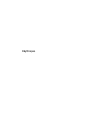 1
1
-
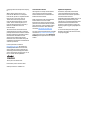 2
2
-
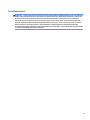 3
3
-
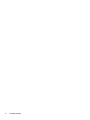 4
4
-
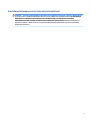 5
5
-
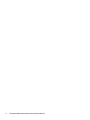 6
6
-
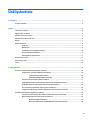 7
7
-
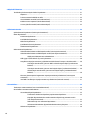 8
8
-
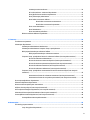 9
9
-
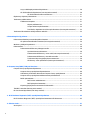 10
10
-
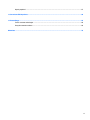 11
11
-
 12
12
-
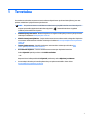 13
13
-
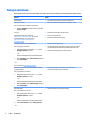 14
14
-
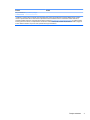 15
15
-
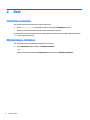 16
16
-
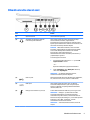 17
17
-
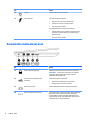 18
18
-
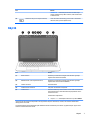 19
19
-
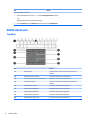 20
20
-
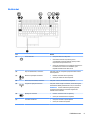 21
21
-
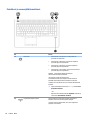 22
22
-
 23
23
-
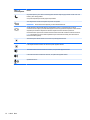 24
24
-
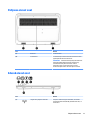 25
25
-
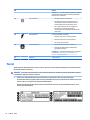 26
26
-
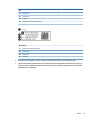 27
27
-
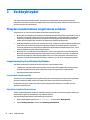 28
28
-
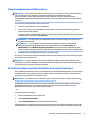 29
29
-
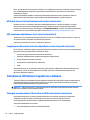 30
30
-
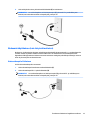 31
31
-
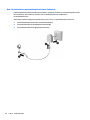 32
32
-
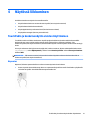 33
33
-
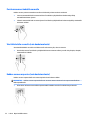 34
34
-
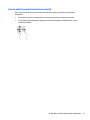 35
35
-
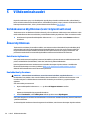 36
36
-
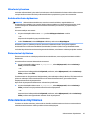 37
37
-
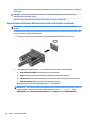 38
38
-
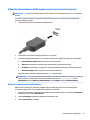 39
39
-
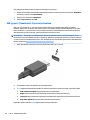 40
40
-
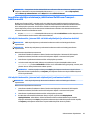 41
41
-
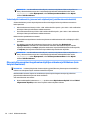 42
42
-
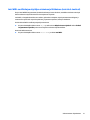 43
43
-
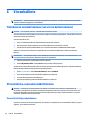 44
44
-
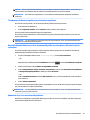 45
45
-
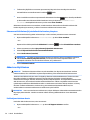 46
46
-
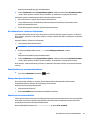 47
47
-
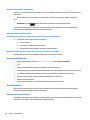 48
48
-
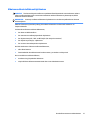 49
49
-
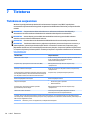 50
50
-
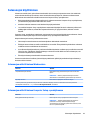 51
51
-
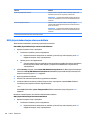 52
52
-
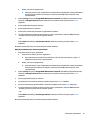 53
53
-
 54
54
-
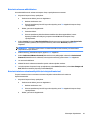 55
55
-
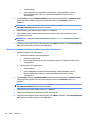 56
56
-
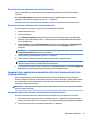 57
57
-
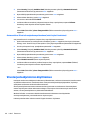 58
58
-
 59
59
-
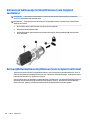 60
60
-
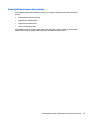 61
61
-
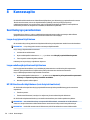 62
62
-
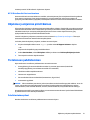 63
63
-
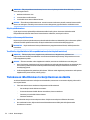 64
64
-
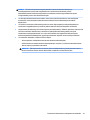 65
65
-
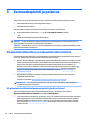 66
66
-
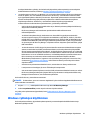 67
67
-
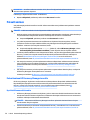 68
68
-
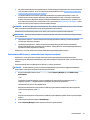 69
69
-
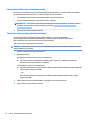 70
70
-
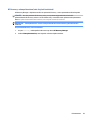 71
71
-
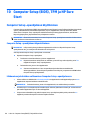 72
72
-
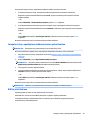 73
73
-
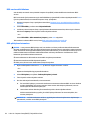 74
74
-
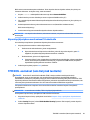 75
75
-
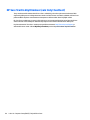 76
76
-
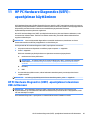 77
77
-
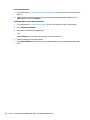 78
78
-
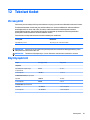 79
79
-
 80
80
-
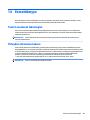 81
81
-
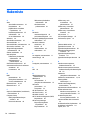 82
82
-
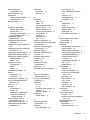 83
83
-
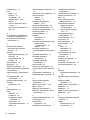 84
84
-
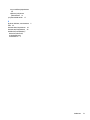 85
85
HP ZBook 15 G3 Mobile Workstation (ENERGY STAR) Kasutusjuhend
- Tüüp
- Kasutusjuhend
- See käsiraamat sobib ka
Seotud paberid
-
HP ZBook 15 G2 Mobile Workstation Kasutusjuhend
-
HP ZBook 14 G2 Mobile Workstation (ENERGY STAR) Kasutusjuhend
-
HP ProBook 430 G3 Notebook PC Kasutusjuhend
-
HP ProBook 450 G3 Notebook PC Kasutusjuhend
-
HP EliteBook Folio G1 Notebook PC Kasutusjuhend
-
HP ZBook Studio G4 Mobile Workstation Kasutusjuhend
-
HP ZBook 17 G2 Mobile Workstation Bundle Kasutusjuhend
-
HP ZBook 17 G4 Mobile Workstation Kasutusjuhend
-
HP ZBook 15 G4 Base Model Mobile Workstation Kasutusjuhend
-
HP ZBook 15 G5 Mobile Workstation Kasutusjuhend